如何在MacBook Pro上成功安装双系统?
2024-06-08 10:55:36
投稿人 : 游客
围观 : 474 次
0 评论
准备一个至少8GB的空U盘。
从微软官网下载纯净安装版本的Windows 10 ISO文件。建议使用官方渠道以确保文件的纯净性,避免使用ghost版本。
启动转换助理: 在MacOS实用工具中打开“启动转换助理”,该工具将帮助用户在基于Intel的Mac上安装Microsoft Windows。
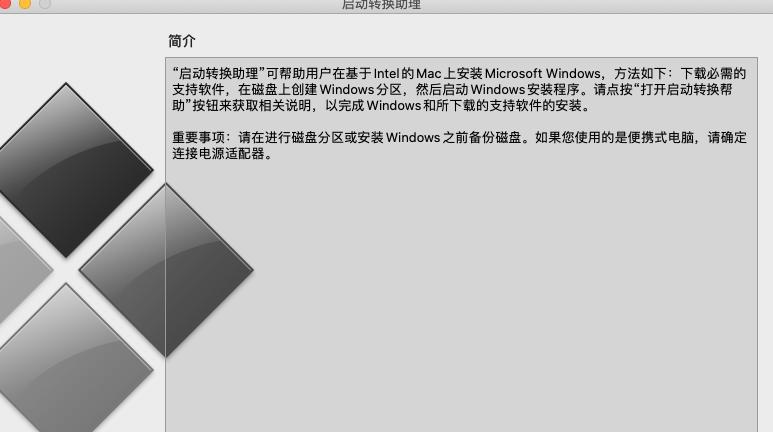
选择任务: 在“启动转换助理”中,选择创建Windows 10安装盘、下载最新的Windows支持软件,并移除Windows 10(如果之前安装过)。
下载并复制文件: 指定下载的Windows 10 ISO文件位置,并下载所需的支持驱动,将这些文件复制到U盘中。
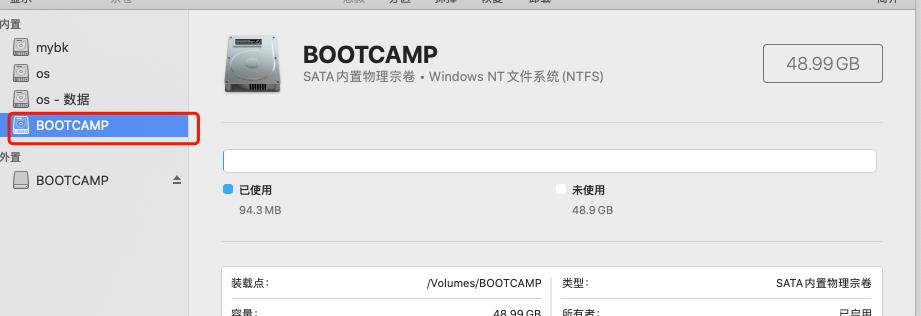
磁盘工具操作: 在创建好分区后,不要立即启动安装。打开磁盘工具,找到BOOTCAMP分区,将其抹掉,并选择“Mac OS扩展(日志式)”作为格式。
重新启动并选择启动项: 重启MacBook Pro,按住option键,选择EFI Boot作为启动项,进入Windows安装界面。
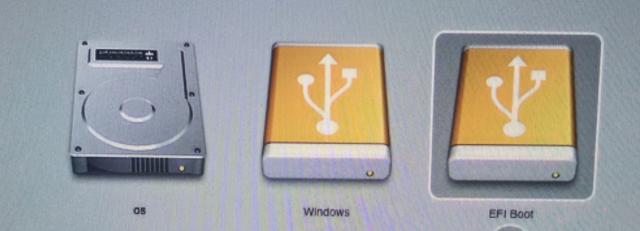
解决安装问题: 如果在指定分区安装时遇到问题,先删除创建的分区,然后重新创建新分区。
完成安装: 按照上述步骤,应该可以顺利完成Windows 10的安装。

在进行磁盘分区或安装Windows之前,请务必备份您的磁盘数据。
如果安装过程中遇到问题,可以利用“启动转换助理”反复删除和重新分区。
安装完成后,可能需要使用激活工具来激活Windows系统。













